| 1. |
持ち運びたいプログラムをフォルダ毎 「 Schwertkreuz.exe 」 と同じUSBメモリ内にコピーする! |
|
* インストールされたプログラムフォルダをコピー&貼り付けでコピーする! |
| 2. |
プログラムの登録 |
|
「Schwertkreuz.exe」 をWクリックして起動して、ウィンドウに持ち運びたいプログラムの起動アイコンをD&D にて登録します。 |
| 3. |
レジストリデーターの保存 |
|
ウィンドウより登録のプログラムのアイコンをW クリックします、 初めは、登録データーが無いために「読み込みに失敗しました」と上図のように表示されますが、「Rienforce.dll」
画面が出ましたら 「はい(Y)」 をクリックして学習モードにて本来ウィンドウズ内に登録されるレジストリデーターが USB メモリ内の 「 registory
」 フォルダ内に保存されます。 |
|
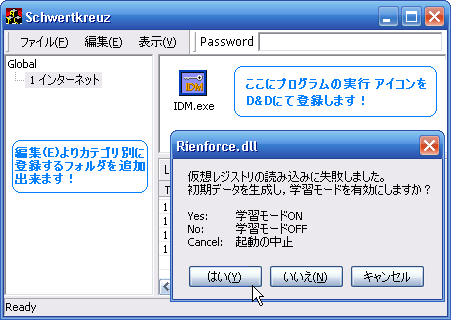 |
|
|
|
プログラムの起動 |
|
「Schwertkreuz.exe」 を W クリックして起動してウィンドウより登録の使いたいプログラムアイコンをクリックして起動します! |
|
|
| * |
確認!登録のプログラムの設定 |
|
登録したプログラムの設定で何らかの?保存する設定がありそのアドレスがウィンドウズ・ハードディスク内 ( ドキュメントフォルダ内とか? )となっている部分があった場合は、ローカルドライブにデーターを残したくない場合は
USBメモリ内のSchwertkreuz プログラムフォルダ内に登録されたプログラム フォルダ内に変更して下さい。 |